Ändra och signera PDF filer online gratis. Fyll ut PDF formulär online. Ändra PDF text Lägg till text på PDF. Ändra PDF text som redan finns där. Lägg till bilder på PDF Skapa länkar i PDF. Ändra länkar i PDf. Kommentera PDF
-
Ladda upp dina filer
Filerna laddas upp säkert via en krypterad uppkoppling. Filerna är säkra. Efter arbetet är dem permeant raderade.
Vill du inte ladda upp dina filer och jobba med dem offline?
Try Sejda Desktop. Samma funktioner som online tjänsten och filerna lämnar aldrig din dator. Använd alla dina lokala installerade fonts.Klicka på 'Ladda upp' och välj filerna från din dator.
Dra och släppa filerna till sidan fungerar också.
Dropbox eller Google Drive filer
Du kan välja PDF filer från Dropbox eller Google Driv också.
Expandera 'Ladda upp' fliken och välj dina filer.
-
Lägg till text på PDF. Skriva på en PDF
Se till att 'Text' verktyget är valt. Klicka vart du vill på PDF sidan för att lägga till text.
-
Ändra PDF text
Välj 'Text' i verktygsfältet. Klicka på någon text för att ändra den. Gör texten bold eller italic, ändra font storleken, font familjen och textens färg.
![]()
-
Lägg till bilder på PDF
Klicka på 'Bilder' menyn och välj 'Ny bild'. Välj en bild från din dator och lägg till den på din PDF sida. Du kan dra med musen för att röra den, dra I hörnen för att ändra storlek.
-
Fyll ut PDF formulär
Klicka på något fält I din PDF och börja skriva. Ditt formulär innehåller inget ställe för input? Välj 'Text' för att skriva text och 'Formulär' verktyget för att check rutor och radio bullets.
![]()
-
Lägg till länkar till PDF och ändra existerande länkar
Lägg till nya länkar till webb URLs eller sidor i dokumentet. Ändra enkelt existerande länkar i din PDF.
![]()
-
Täck över PDF
Dölj delar av PDF sidan med en vit rektangel så att innehållet inte längre syns.
-
Lägg till former
Klicka på 'Forma' verktyget för att lägga till rektangulära eller elliptiska former till din PDF sida. Ändra gräns eller bakgrund fyll färg.
-
Hitta och ersätt i PDF
Hitta enkelt och byt ut alla förekomster av ett ord i en PDF.
![]()
-
Lägg till formulär till PDF
Klicka på 'Formulär' i den övre menyn och vilken form input som du vill lägga till: Text, Multiline Text, Dropdown, Checkbox, , Radio alternativ.
Klicka på det form fält du vill ha och placera det på sidan. . Skriv in det nya fältets namn och, valfritt, det normala värdet.
-
Kommentera PDF filer
Använd PDF kommenterar för att markera text I PDF filen. Klicka på kommentera, välj stilen och välj sedan texten att sätta det på.
![]()
-
Spara dina ändringar
Klicka på 'Ställ in ändringar' knappen för att ställa in ändringarna och sen 'Ladda ner' ditt ändrade PDF dokument.



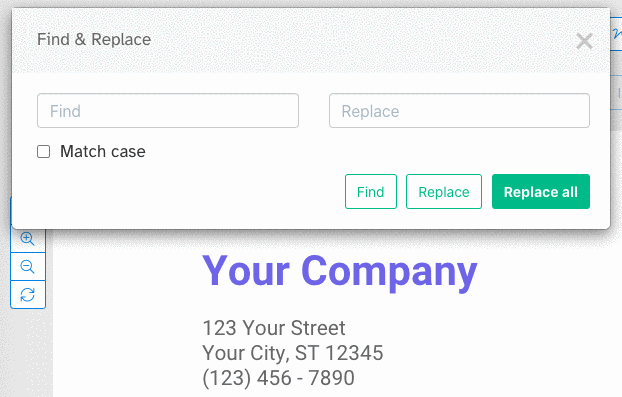

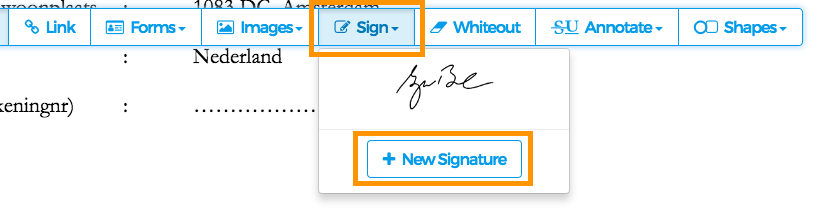
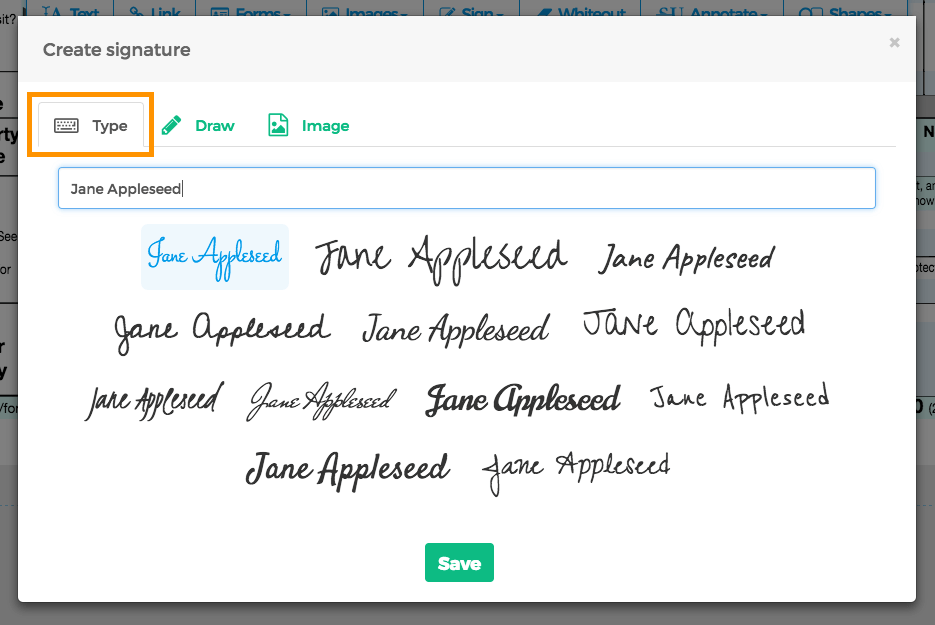
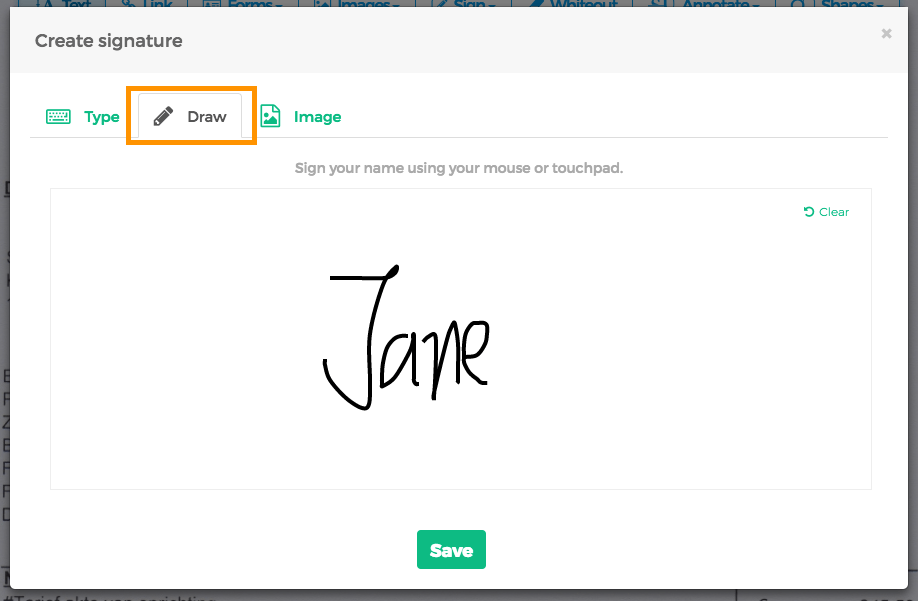
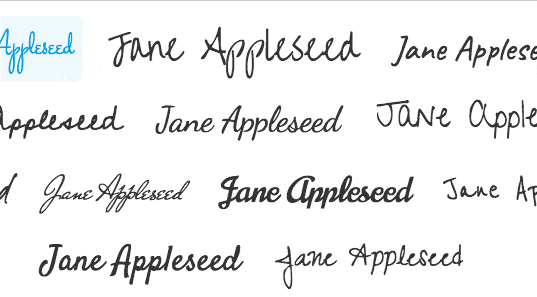



 Text
Text Text multiline
Text multiline Drop-down list
Drop-down list Checkbox
Checkbox Signature box
Signature box